笔记本电脑怎么调整屏幕亮度 笔记本怎么调整屏幕亮度
有些用户觉得笔记本电脑的屏幕亮度太亮了,想要进行调整,但是却不知道笔记本电脑如何调整亮度,今天小编教大家笔记本电脑怎么调整屏幕亮度,操作很简单,大家跟着我的方法来操作吧。
方法如下:
方法一:组合键调节法。
组合键调节法就是通过笔记本电脑的键盘上的一些按键来实现对于笔记本电脑的亮度调节的方法。通常情况下,笔记本电脑的键盘中会有两个“太阳”键。通常是“F5”键和“F6”键,其代表的意义就是可以通过该两个按键来实现对于笔记本电脑的亮度的增加或者降低的操作。具体操作就是先按住“Fn”键,同时按住“F5”键或者“F6”键,直至笔记本的亮度符合自己的要求。

方法二:“电源”调节法。
“电源”调节法并不是指的通过笔记本电脑的电源来调节笔记本的亮度,其是指通过点击笔记本电脑的电源图标来实现一系列的对于笔记本电脑亮度调节的方法。具体操作就是:先点击笔记本 电脑桌 面右下角的“电源”图标,待弹出窗口后。点击所弹出窗口中的“调整屏幕亮度”选项,进入“调整屏幕亮度”窗口后,我们就可以看到窗口底部的“亮度调节”滑块,然后根据需要向左或者向右调节滑块,以实现降低或者提高屏幕亮度的操作。
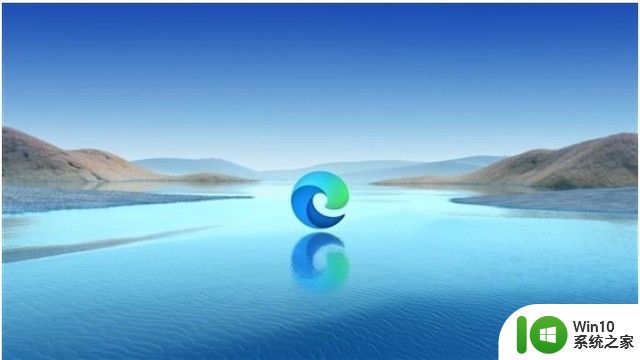
方法三:常规操作法。
常规操作法就是通过电脑桌面的属性进行电脑屏幕亮度调节的一种方法,其不仅适用于笔记本电脑,还适用于台式电脑。具体操作就是:桌面→右键→属性→外观→高级→项目(下拉菜单选择“窗口”选项)→颜色(选“其他”选项),然后就可以调节电脑屏幕的亮度了。值得一提的是,护眼专家推荐的最护眼的电脑亮度配置是:色调85、饱合度123、亮度205。

以上就是笔记本电脑怎么调整屏幕亮度的全部内容,还有不清楚的用户就可以参考一下小编的步骤进行操作,希望能够对大家有所帮助。
笔记本电脑怎么调整屏幕亮度 笔记本怎么调整屏幕亮度相关教程
- 笔记本屏幕亮度电脑怎么调 笔记本屏幕亮度如何调整
- mac笔记本怎么调节屏幕亮度 mac电脑屏幕亮度调节快捷键
- 如何解决笔记本调整屏幕亮度还是很暗的问题 笔记本屏幕亮度调节不明显怎么办
- 笔记本桌面亮度怎么调整 怎样调笔记本电脑亮度
- 苹果电脑怎么调节亮度 苹果笔记本如何调节屏幕亮度
- 笔记本调节屏幕亮度的键盘不管用的详细修复方法 笔记本屏幕亮度调节键盘失灵怎么办
- 笔记本亮度调到最亮了屏幕还是很暗怎么办 笔记本亮度调到最高了但还是很黑怎么处理
- thinkpad调节亮度的方法 thinkpad笔记本屏幕亮度调节方法
- 笔记本的亮度在哪里调 如何在Windows笔记本电脑上调节屏幕亮度
- 电脑屏幕亮度调节失灵的处理方法 笔记本屏幕亮度无法调节怎么办
- 台式电脑屏幕亮度调节方法 电脑屏幕亮度如何调整
- xp调整屏幕亮度的方法 XP台式机如何调整屏幕亮度
- U盘装机提示Error 15:File Not Found怎么解决 U盘装机Error 15怎么解决
- 无线网络手机能连上电脑连不上怎么办 无线网络手机连接电脑失败怎么解决
- 酷我音乐电脑版怎么取消边听歌变缓存 酷我音乐电脑版取消边听歌功能步骤
- 设置电脑ip提示出现了一个意外怎么解决 电脑IP设置出现意外怎么办
电脑教程推荐
- 1 w8系统运行程序提示msg:xxxx.exe–无法找到入口的解决方法 w8系统无法找到入口程序解决方法
- 2 雷电模拟器游戏中心打不开一直加载中怎么解决 雷电模拟器游戏中心无法打开怎么办
- 3 如何使用disk genius调整分区大小c盘 Disk Genius如何调整C盘分区大小
- 4 清除xp系统操作记录保护隐私安全的方法 如何清除Windows XP系统中的操作记录以保护隐私安全
- 5 u盘需要提供管理员权限才能复制到文件夹怎么办 u盘复制文件夹需要管理员权限
- 6 华硕P8H61-M PLUS主板bios设置u盘启动的步骤图解 华硕P8H61-M PLUS主板bios设置u盘启动方法步骤图解
- 7 无法打开这个应用请与你的系统管理员联系怎么办 应用打不开怎么处理
- 8 华擎主板设置bios的方法 华擎主板bios设置教程
- 9 笔记本无法正常启动您的电脑oxc0000001修复方法 笔记本电脑启动错误oxc0000001解决方法
- 10 U盘盘符不显示时打开U盘的技巧 U盘插入电脑后没反应怎么办
win10系统推荐
- 1 番茄家园ghost win10 32位官方最新版下载v2023.12
- 2 萝卜家园ghost win10 32位安装稳定版下载v2023.12
- 3 电脑公司ghost win10 64位专业免激活版v2023.12
- 4 番茄家园ghost win10 32位旗舰破解版v2023.12
- 5 索尼笔记本ghost win10 64位原版正式版v2023.12
- 6 系统之家ghost win10 64位u盘家庭版v2023.12
- 7 电脑公司ghost win10 64位官方破解版v2023.12
- 8 系统之家windows10 64位原版安装版v2023.12
- 9 深度技术ghost win10 64位极速稳定版v2023.12
- 10 雨林木风ghost win10 64位专业旗舰版v2023.12